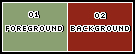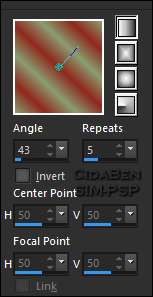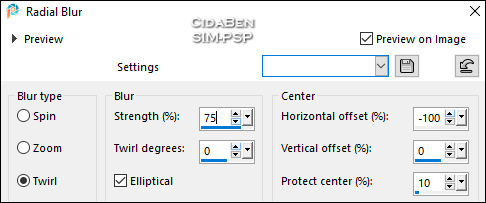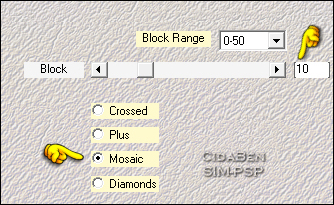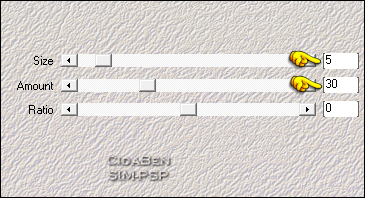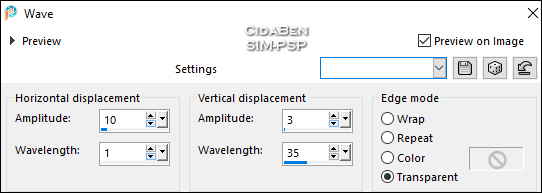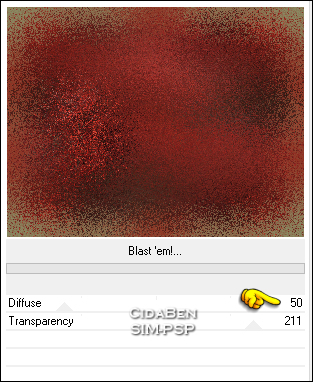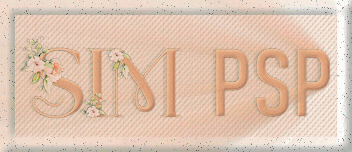|
TRADUÇÕES:
1 Tube Personagem à sua escolha 1 Misted Flor à sua escolha
PLUGINS: Medhi > Sorting Tiles Medhi > Melt Filters Unlimited 2.0 > Toadies > Blast 'em!...
Tutorial elaborado no PSP 2022 Tutorial testado e revisado por Márcinha no PSP 2020
*********
Agradeço às Tubeiras pelos Tubes e Masks, pois sem eles não seria
possível criar este trabalho.
Sinta-se à
vontade para adaptar os blends conforme as cores que estiver
utilizando.
1 - Abrir o material no PSP, duplique e feche os originais.
2 - Abra uma imagem
transparente de 800x600px.
3 - Adjust > Blur > Gaussian Blur: 30. Effects > Plugin > Simple > Pizza Slice Mirror.
4 - Layers > Duplicate. Layers > Properties
> General > Opacity: 50%.
5 - Layers > New Raster Layer.
6 -
Ativar o Misted Flor.
7 - Layers > Duplicate.
8 - Layers > Duplicate.
9 - Effects > Edge Effects > Enhance. Abrir a visibilidade e ativar a layer
Copy of Raster 2.
10 - Effects > Edge Effects > Enhance. Image > Resize > 85% > all layers desmarcado. Effects > Distortion Effects > Wave:
Effects > 3D Effects > Drop Shadow > 0 , 0, 100, 50 > Color: preto#000000.
11- Edit > Copy no Misted Flor. Edit > Paste As New Layer. Image > Resize > 60% > all layers desmarcado. Pick Tool > Position X: 68,00 > Position Y: 155,00. Effects > 3D Effects > Drop Shadow > 0 , 0, 100, 50 > Color: preto#000000. Adjust > Sharpness > Sharpen.
12 - Ativar a Layer Raster 1. Edit > Copy. Image > Add Borders > Symmetric: 1 px > Color: #8a9f72(Foreground). 1px > Color: #912518 (Background). 1px > Color: #8a9f72(Foreground).
13 - Selections > Select All. Image > Add Borders > Symmetric: 50px > qualquer cor. Selections > invert. Edit > Paste Into Selection. Adjust > Blur > Gaussian Blur > Radius: 20. Effects > Plugin > Filters Unlimited 2.0 > Toadies > Blast 'em!...
Adjust > Sharpness > Sharpen. Selections > Invert. Effects > 3D Effects > Drop Shadow > 0, 0, 100, 50 > Color: preto(#000000). Selections > Select None.
14 - Ativar o Tube Personagem. Edit > Copy, volte ao trabalho... Edit > Paste As New Layer. Image > Resize se necessário. No tube do Material usei um resize de 75%. Posicionar à direita, ou use : Pick Tool: Position X: 399,00 > Position Y: 47,00. Effects > 3D Effects > Drop Shadow: 0, 0, 100, 50 > Color: preto(#000000). Adjust > Sharpness > Sharpen.
15 - Ativar o Decor_PetiteFleur_CBen Edit > Copy, volte ao trabalho... Edit > Paste As New Layer. Pick Tool > Position X: 23,00 > Position Y: 60,00. ***Colorize com a cor do seu trabalho. Effects > 3D Effects > Drop Shadow: 0, 0, 100, 30 > Color: preto(#000000 Adjust > Sharpness > Sharpen.
16 - Edit > Copy no Título_PetiteFleur_CBen. Edit > Paste As New Layer. Pick Tool > Position X: 128 > Position Y: 120. Ou Posicione como desejar. Colorizar com a cor do seu trabalho. Effects > 3D Effects > Drop Shadow > -1, -3, 80, 6, Color: preto (#000000). Adjust > Sharpness > Shapen.
17 - Edit > Copy no Credit-Tutorial_byCidaBen. Edit > Paste As New Layer. Posicione como preferir.
18 - Image > Add Borders > Symmetric: 1px > color: Foreground (#8a9f72). 1px > Color: #912518 (Background). 1px > Color: #8a9f72(Foreground).
19 - Aplicar sua marca d'água ou assinatura.
CRÉDITOS: Terei todo o prazer em publicá-las em nosso site.
Envie sua versão para o e-mail:
|